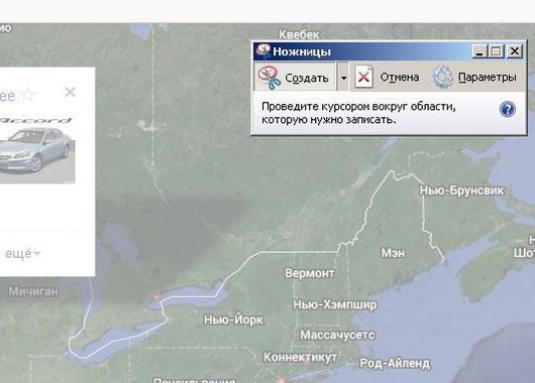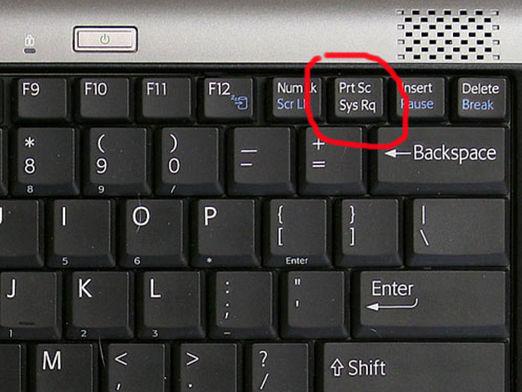วิธีการสร้างภาพหน้าจอในเกม?

หลายเกมโดยเฉพาะอย่างยิ่งหลาย,สนับสนุนการสร้างภาพหน้าจอโดยตรงในเกมบางโอกาสเช่นนี้ไม่ได้มีให้กับผู้เล่น วิธีทำภาพหน้าจอของเกมในสถานการณ์ที่แตกต่างกัน?
เมื่อเกมรองรับการสร้างภาพหน้าจอ
ตามกฎสำหรับการสร้างภาพหน้าจอเป็นผู้รับผิดชอบปุ่ม PrtScr สามารถดูได้จากการตั้งค่าควบคุมเกมจากแป้นพิมพ์และกำหนดคีย์อื่นแทน หลังจากคลิกที่ PrtScr ภาพหน้าจอจะปรากฏขึ้นในโฟลเดอร์เกมหรือใน "My Documents" ซึ่งจะมีไฟล์บันทึกอยู่
เมื่อเกมสามารถถ่ายภาพได้
ในบางเกมคุณสามารถถ่ายรูปได้ ตัวอย่างที่โดดเด่นที่สุดคือ Grand Theft Auto ซึ่งเป็นระบบจัดการฮีโร่ของคุณด้วยกล้องถ่ายรูปหรือโทรศัพท์คุณสามารถถ่ายภาพได้ คุณไม่จำเป็นต้องกดปุ่มพิเศษคุณเพียงแค่ต้องมีอุปกรณ์ถ่ายภาพในโลกเสมือนเท่านั้น
เมื่อเกมไม่สามารถใช้หน้าจอและถ่ายภาพ
วิธีทำภาพหน้าจอของหน้าจอเกมในกรณีนี้? คุณต้องใช้คุณสมบัติมาตรฐานของระบบปฏิบัติการของคุณหรือใช้โปรแกรมเพิ่มเติม
มาตรฐานใน Windows ให้ความสามารถในการสร้างภาพหน้าจอ:
- ในเกมคลิกที่ปุ่ม PrtScr
- ปิดหรือปิดเกม
- เปิดโปรแกรมระบายสีหรือโปรแกรมแก้ไขรูปภาพอื่น ๆ
- แทรกรูปภาพ (Ctrl + V combination)
- บันทึกภาพ
แต่เมื่อเกมต้องใช้ภาพหน้าจอเพียงไม่กี่ครั้งการพับเกมจะไม่สะดวก จากนั้นคุณจะต้องดาวน์โหลดโปรแกรมสำหรับสร้างภาพหน้าจอ
ผู้สร้างภาพหน้าจอ
โปรแกรมที่สะดวกและยืดหยุ่น - ผู้สร้างภาพหน้าจอ หลังจากดาวน์โหลดการติดตั้งและเปิดใช้งานทางลัดจะปรากฏในถาดระบบ วิธีสร้างภาพหน้าจอในเกมโดยใช้โปรแกรมนี้? ก่อนกำหนดค่า:
- อันดับแรกบนฮาร์ดดิสก์ให้สร้างโฟลเดอร์ที่จะบันทึกภาพหน้าจอ
- ผ่านทางลัดในถาดระบบเปิดหน้าต่างโปรแกรมหรือกด Shift + PrtScr
- คลิกแท็บการตั้งค่าทั่วไป
- ค้นหาหัวข้อ "โหมดการทำงานของโปรแกรม"
- วางสวิตช์ข้าง "บันทึกโดยอัตโนมัติ" (ดูแท็บ "บันทึกอัตโนมัติ") " การกดปุ่ม PrtScr จะบันทึกภาพหน้าจอโดยอัตโนมัติ
- เลื่อนลงและค้นหาชื่อ "Startup (เริ่มต้นโปรแกรมด้วย Windows)"
- เลือกปุ่มตัวเลือกถัดจาก "สำหรับผู้ใช้ทั้งหมด (ต้องมีสิทธิ์ของผู้ดูแลระบบ)" หรือ "สำหรับผู้ใช้ปัจจุบันเท่านั้น" โปรแกรมจะเริ่มต้นทันทีหลังจากบูตระบบปฏิบัติการ
- คลิกแท็บการบันทึกอัตโนมัติ
- ทางด้านขวาของ "Directory" คลิกปุ่ม "Browse" และเลือกโฟลเดอร์ที่คุณสร้างขึ้นเพื่อบันทึกภาพหน้าจอ (ขั้นตอนที่ 1) ภาพหน้าจอจะถูกบันทึกลงในโฟลเดอร์ที่ระบุ
- คุณสามารถกำหนดค่าคีย์ลัดในแท็บเดียวกันและค้นหาข้อมูลในส่วนที่เหลือได้
- ปิดโปรแกรม